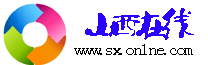 |
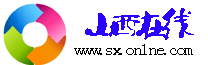 |
大家在使用CAD中的模型空间打印时,一般在【打印】对话框中设置打印范围,也就是标题中的打印区域,以便大家更准确地打印出想要打印的区域。那么大家知道具体应该如何设置这个打印区域吗?下面是小编整理的步骤,大家可以参考。
在开始设置之前,我们先来了解一下【打印范围】下拉列表中的各个选项的含义:
显示:打印当前布局图中的所有内容。该选项是默认选项,选择该选项可以精确地确定打印范围、打印尺寸和比例。
窗口:用窗选的方式确定打印区域。选择该选项后,【页面设置】对话框会暂时消失,系统返回绘图区,可以用鼠标在模型窗口中的工作区间拉出一个矩形窗口,该窗口内的区域就是打印范围。使用该选项确定打印范围简单方便,但是不能精确比例和出图尺寸。
范围:打印模型空间中包含素有图形对象的范围。
显示:打印模型窗口当前视图状态下显示的所有图形对象,可以通过ZOOM命令调整视图状态,从而调整打印范围。
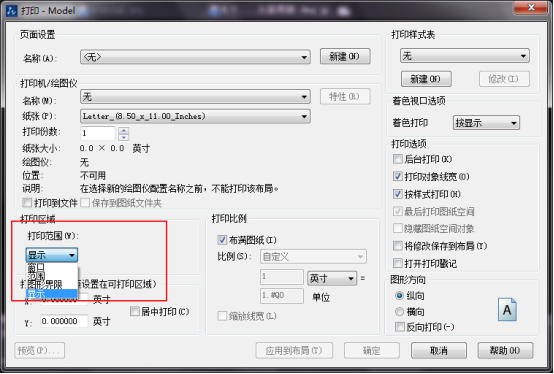
在使用布局空间打印图形时,执行【文件】??【打印预览】命令预览当前的打印效果。图签有时会出现部分不能完全打印的状况,这是因为图签大小超越了图纸可打印区域的缘故。可以通过【绘图仪配置编辑器】对话框中的【修改标准图纸尺寸(可打印区域)】重新设置图纸的可打印区域来解决。
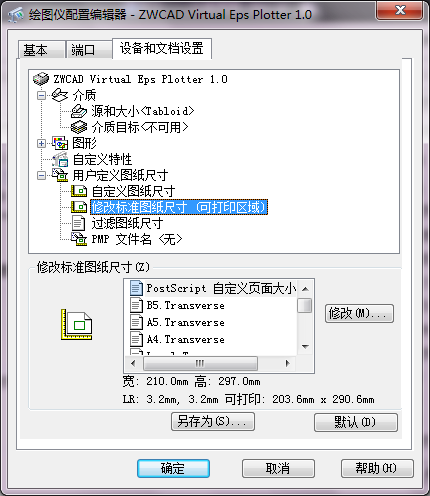
执行【文件】??【绘图仪管理器】命令,在弹出的对话框里双击所设置的打印设备。系统弹出【绘图仪配置编辑器】对话框,单击选择【修改标准图纸尺寸(可打印区域)】选项,重新设置可打印区域。
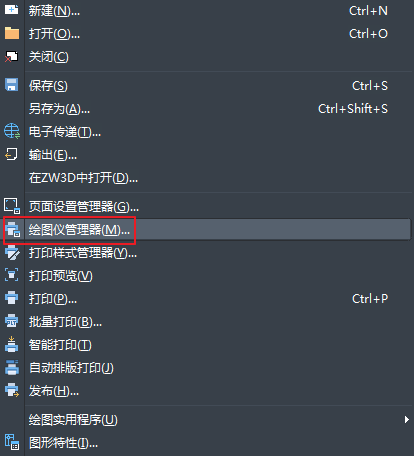
也可以在【打印】对话框中选择打印设备后,再单击右边的【特性】按钮来打开【绘图仪配置编辑器】对话框。
推荐阅读:3D打印机 http://www.zwcad.com/3dprinter/
推荐阅读:CAD下载 http://www.zwcad.com/
(正文已结束)
免责声明及提醒:此文内容为本网所转载企业宣传资讯,该相关信息仅为宣传及传递更多信息之目的,不代表本网站观点,文章真实性请浏览者慎重核实!任何投资加盟均有风险,提醒广大民众投资需谨慎!